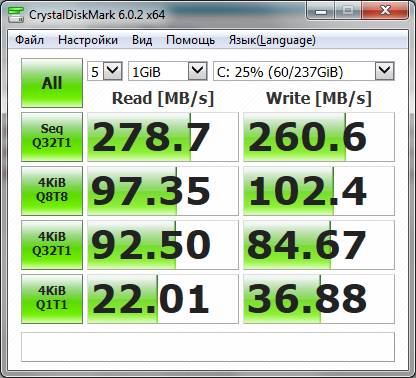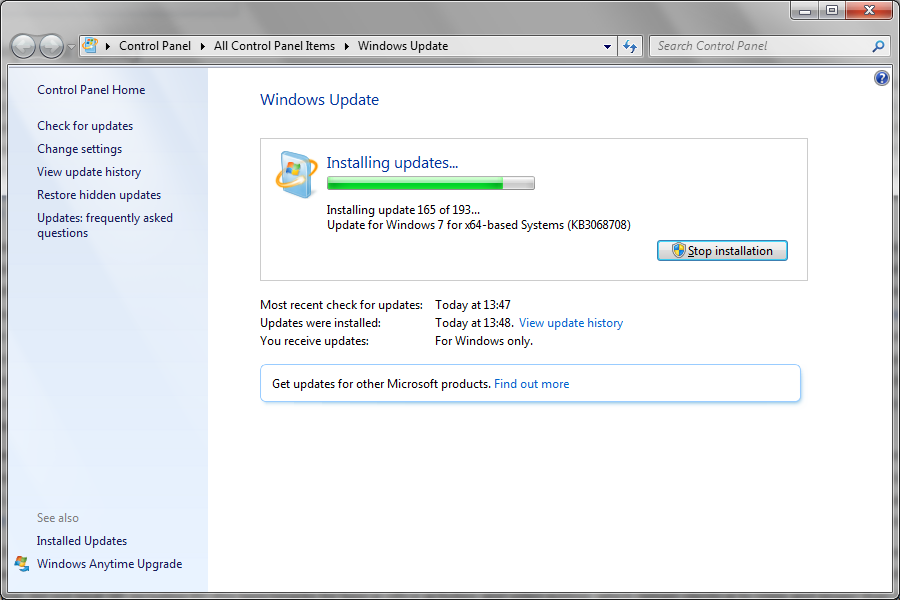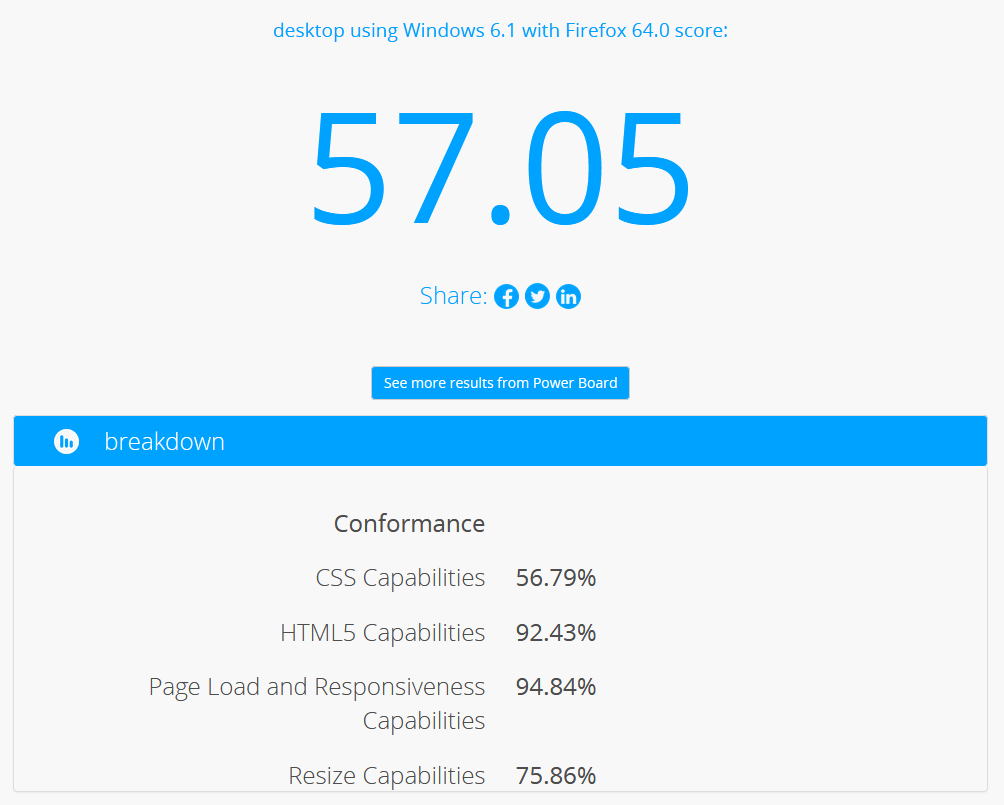Древности: десять лет эволюции ноутбуков на примере ThinkPad X301
Пару лет назад я потестировал свой ветеранский ноутбук ThinkPad X220, и тогда пришел к выводу, что прогресс в портативных компьютерах — он какой-то медленный. На тот момент модель 2011 года от модели 2016-го не особо отличалась. Возможно по состоянию на 2016 год так и было, но ситуация с портативными компьютерами склонна меняться резко, когда количество новых технологий наконец переходит в качество. Давайте посмотрим, как это бывает, на примере самого тонкого и самого легкого ноутбука со встроенным оптическим приводом: Lenovo ThinkPad X301.

X301 — это модель 2008 года, в августе прошлого года ей исполнилось 10 лет. На момент анонса это был один из самых дорогих ноутбуков в принципе: в обмен на деньги вам предлагали невероятно тонкую модель, способную соревноваться с представленным незадолго до этого Apple Macbook Air. Еще долгое время адекватной альтернативы этому ноутбуку — по размерам экрана, весу, производительности, не было. А поклонники настоящих, «тру» ThinkPad найдут в нем множество фич, более недоступных. Сегодня я хочу рассказать про эталонный классический ThinkPad.
Дневник коллекционера старых железок я веду в режиме реального времени в Телеграмме. Еженедельно, по вторникам, я публикую вырезки из компьютерных журналов прошлого. В свежем выпуске — ноутбуки 1990 года, MS-DOS 4.01 по-русски и очень странный ЖК-дисплей за пять тысяч долларов.

В январе 2008 года Стив Джобс анонсирует новую модель в серии Macbook — Macbook Air. 13-дюймовый лаптоп с корпусом из алюминия ставит рекорды веса и толщины. Толщина по передней кромке составляет всего 4 миллиметра, сзади выходит почти два сантиметра, но это все равно очень мало по тем временам. У обычного 14-дюймового ноутбука ThinkPad T400 толщина превышает три сантиметра. Вес Macbook Air — 1,36 килограмма. Такие параметры достигаются отчасти благодаря отказу от оптического привода — его Apple отправляет на свалку истории так же, как в свое время дисковод, а позднее — разъем для наушников в смартфонах.

Ответом компании Lenovo на действия конкурента становится модель X300, показанная в феврале 2008 года. В том же году, в августе, выходит обновленная модель X301 — с новыми процессорами Intel со сверхнизким потреблением и памятью стандарта DDR3. В конце 2018 года я покупаю такой ноутбук за пять тысяч рублей — неплохая уценка, с учетом оригинальной стоимости сильно за 3000 долларов. В отличие от Apple, Lenovo не стала отказываться от оптического привода, но обеспечила сравнимую толщину (19-23 миллиметра) и вес (от 1,43 кг). Такие параметры и сейчас вполне соответствуют требованиям к тонкому и легкому ноутбуку, хотя самые компактные модели весят чуть больше (или даже чуть меньше) килограмма.

Какой же он крутой! Моя модель из Германии, с раскладкой QWERTZ, но если на клавиатуру не смотреть, проблем это не доставляет. Либо можно поменять две клавиши местами. Ноутбук приезжает в неплохом, хотя и не идеальном состоянии. Им явно активно пользовались: поверхность вокруг датчика отпечатков пальцев заметно протерта, вокруг экрана следы от клея — использовался поляризационный фильтр, не дающий подсматривать содержимое экрана со стороны.
В отличие от современных флагманов, набор разъемов здесь полноценный, есть даже отдельные порты для наушников и микрофона. Разъемов USB 2.0 — три штуки, сзади есть сетевой разъем и DisplayPort. Через переходник я без проблем подключаю ноутбук к современному FullHD дисплею.
Хотя ноутбук разработан и выпущен компанией Lenovo, в нем есть абсолютно все технологии, унаследованные при покупке подразделения у IBM в 2005 году. Начиная с 2011 года от этих фишек в пользу экономии, или компактности, начинают отказываться. В X301, несмотря на габариты, есть все: замок, не дающий ноутбуку раскрываться в сумке, подсветка клавиатуры ThinkLight — светодиод, освещающий кнопки сверху, семирядная клавиатура с характерной формой клавиш, пространственная рама из магния, обеспечивающая жесткость, каналы для отвода жидкости, защищающие электронику в случае неожиданных водных (кофейных, пивных) процедур.

Так ли это всё необходимо — хороший вопрос. Мне нравится классическая клавиатура ноутбуков ThinkPad, но действительно ли она удобнее современной? Предыдущая битва вокруг раскладки в комментариях происходила вокруг функциональных кнопок PgUp, PgDown, Home и других, которые в X301 собраны в одном месте, а в современных — раскиданы по разным местам и доступны только при нажатии вместе с кнопкой Fn.

Для минимальной толщины разработчикам пришлось отказаться от обычных 2,5-дюймовых жестких дисков. Вместо них в X301 и паре других тонких моделей (включая MacBook Air) используются 1.8-дюймовые накопители. Так как X301 — ноутбук дорогой, он обычно поставляется сразу с SSD. А вот если у вас традиционный жесткий диск такого формата, вам не повезло — он очень медленный даже по стандартам 2008 года. Штатный Samsung SSD когда-то был неплох, но сейчас в тестах он показывает довольно унылый результат — меньше 50 мегабайт в секунду в режиме последовательной записи. К счастью есть переходник для установки в такие ноутбуки накопителя с разъемом mSATA.
Я ставлю позаимствованный из X220 256-гигабайтный SSD и получаю производительность (на скриншоте выше) практически на пределе возможностей интерфейса SATA 2. Раз уж я взялся за отвертку, давайте разберем ноутбук чуть больше.
Клавиатура держится на двух винтах. Под ней — модуль 3G, ныне наверное не очень актуальный, и достаточно пыльный вентилятор. Больше ничего интересного там нет, материнская плата спрятана под защитной пленкой.
Батарея в X301 расположена нестандартно — под зоной тачпада в передней части ноутбука. Точнее сейчас это стандартное расположение, но в современных ноутбуках аккумулятор несъемный. Штатный аккумулятор десятилетней давности держится без внешнего питания минут десять. Я заказываю неоригинальную замену и получаю обещанные, по меркам 2008 года неплохие, но сейчас вовсе не впечатляющие 4-5 часов автономной работы.
Под отдельной крышкой расположены модули памяти. Я делаю попытку апгрейда с 4 до 8 гигабайт, неудачную. Это нештатная конфигурация, но у некоторых она работает. Я же покупаю модули с четырьмя микросхемами памяти на каждой стороне. Такие X301 не понимает, ему надо, чтобы чипов было по восемь.
Оптический привод толщиной всего 7 миллиметров впечатляет: это же надо было умудриться засунуть его в такой тонкий ноутбук. Стандартная высота отсека для оптического привода в обычных ноутбуках ThinkPad — 9 миллиметров, поэтому периферия тут уникальная. Так как привод сейчас не очень нужен, его можно заменить на дополнительный аккумулятор (но сначала попробуйте его найти в продаже), на заглушку для экономии веса или на адаптер для 7мм жесткого диска. Последний вариант дает возможность нарастить хранилище данных X301 еще на пару терабайт, если вам вдруг это нужно.

Я ставлю на ноутбук Windows 7, хотя оригинальная ОС для него — Windows Vista или даже Windows XP. В какой-то момент Lenovo прекратила поддержку старых ноутбуков в своем фирменном софте ThinkVantage System Update. Раньше можно было на свежеустановленной ОС автоматически скачать и загрузить все драйверы и утилиты. Теперь только вручную, благо весь необходимый софт доступен здесь. Скачав пару гигабайт апдейтов, Windows 7 привела себя к современному состоянию и начала тормозить.
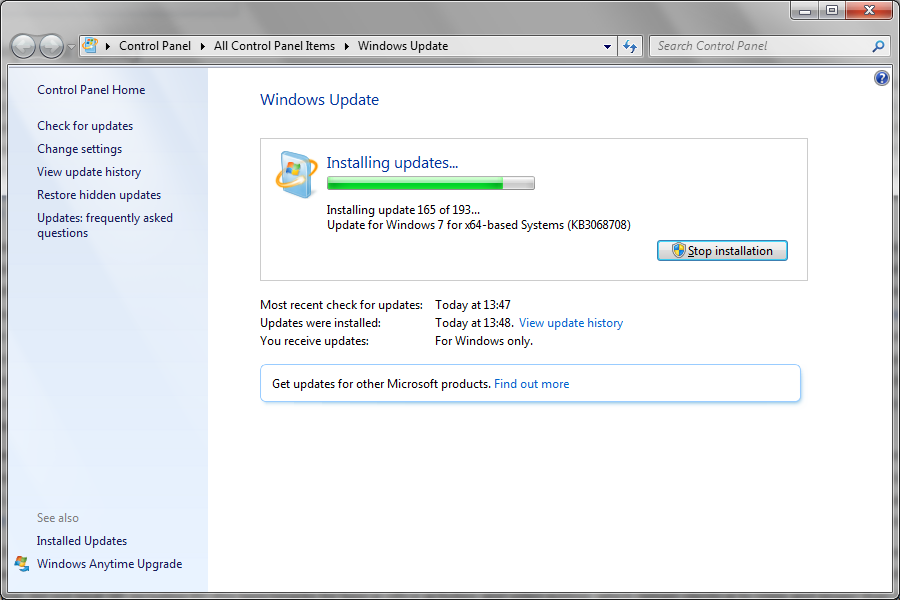
Точнее не так, интерфейс Windows 7 по-прежнему работает шустро, но стоит установить минимальный набор необходимых программ, как начинаются тормоза при выходе из режима сна. Софт, соответствующий эпохе, например Microsoft Office 2010 работает неплохо, на уровне современных ноутбуков с современной версией ПО. А вот веб… Это странно: десять лет назад если у вас был не очень свежий ноутбук, то говорили — он, дескать, для чего-то простого. Тексты набирать, ну и для интернета. С тех пор браузер стал фактически платформой для приложений, а сложность сайтов выросла настолько, что десятилетний ветеран не всегда с ними справляется адекватно. Особенно это заметно на новом дизайне GMail, который ну уж очень тяжелый. Или на YouTube с превью видеороликов.

Возможности этого ноутбука серьезно ограничивает процессор. Он принадлежит к семейству Intel Core 2 Duo, но относится к версии со сниженным энергопотреблением. Двуядерный процессор SU9400 работает на частоте всего 1.4 гигагерца. Разгоняться не умеет — эту фичу начнут внедрять годом позже. Вот здесь собрана масса полезной информации для владельцев ThinkPad X301, в том числе «патченный» BIOS, позволяющий разогнать этот процессор до 1.6 Ггц. Сейчас есть смысл покупать X301 в самой мощной конфигурации с процессором на 1.6 Ггц, и разгонять его до 1.8.
Что точно стоит поставить — это утилиту TPFanControl. В обзорах 2008 года жалоб на шум вентилятора нет, но по современным меркам он все же довольно громкий. TPFanControl позволяет процессору нагреваться чуть больше, и практически всегда ноутбук остается бесшумным.

Оценить производительность этого процессора можно в бенчмарке Geekbench 4. Мой рабочий ноутбук с процессором Core I7-6600U показывает там же 3382 и 6451 баллов в соответственно, однопоточном и многопоточном тестах. Преимущество в три и почти четыре раза — это очень солидно.
Еще одно сравнение я провел в тесте BaseMark, который полностью выполняется в браузере и отчасти демонстрирует возможности ноутбука по обработке современного веба. Результат современного ноутбука — 285 баллов. Результаты ThinkPad X301 приведены на скриншоте выше — 57 баллов или ровно в пять раз хуже. Это синтетические тесты, но они позволяют оценить объективный прирост производительности за 10 лет. Это значительный рост, хотя надо помнить, что мы имеем дело с одним из самых слабых процессоров 2008 модельного года.

Почти в каждом посте про старые ноутбуки мне предлагают поставить на них Linux, и вроде бы для X301 это очень подходящий совет. Увы, все пошло не совсем так, как хотелось бы. Самая современная версия Ubuntu 18.10 из коробки тупила, сыпала ошибками и вообще вела себя неадекватно. Возможно мне просто не повезло, но скорее всего X301 уже требует «облегченного» дистрибутива, типа Lubuntu. Я же испытываю на нем надежный и изначально созданный под маломощные системы дистрибутив Raspbian. И вот там проблем никаких нет, более того — даже удалось получить более высокий результат в тесте Basemark — 75 баллов вместо 57. Если не ограничиваться Linux, то неплохим вариантом для X301 может быть и Windows 10: иногда она показывает лучшую отзывчивость на ограниченном железе, чем Windows 7.

На фото — сравнение толщины ThinkPad X301 с ноутбуком ThinkPad X1 Carbon 2014 года выпуска. Чтобы превзойти параметры флагмана 2008 года, понадобилось примерно три года: в 2011 году была выпущена модель ThinkPad X1, которую много ругали и за «неправильную» клавиатуру, и за встроенную батарею. Прошло еще несколько лет, и разница налицо: новый ноутбук шире старого меньше, чем на сантиметр, при этом вмещает более просторную 14-дюймовую матрицу. Весит меньше: 1.13 килограмма. Работает от батареи чуть дольше, а современные модели стабильно обеспечивают 10 и больше часов автономной работы.
История при этом повторяется: процессоры Intel восьмого поколения Core показывают примерно тот же набор проблем, что и их предшественники «минус первого» поколения, только на новый лад. В 2008 году это была просто ограниченная частота процессоров. В 2018 году это хитрое управление питанием, обеспечивающее максимальную мощность в течение пары минут, а дальше включается режим экономии. Именно такие фокусы, являющиеся прямым следствием объективных технических сложностей, в диапазоне пары-тройки лет позволяют говорить о том, что ничего мол нового не появляется, никакого прогресса и вообще. А прогресс есть: за последние пару лет стандартом в ноутбуках даже среднего уровня стали быстрые NVMe SSD, а начиная с восьмого поколения процессоров Intel появилась возможность приобрести компактный ноутбук с четырьмя ядрами.

Если измерять десятилетиями, прогресс есть, и еще какой. В целом я вполне готов смириться с ограниченной производительностью ThinkPad X301. Гораздо более заметным недостатком является экран хоть и высокого разрешения (1440x900), но с ограниченными углами обзора. Сейчас, когда во всех ноутбуках, кроме самых дешевых, стоят матрицы IPS, заново привыкать к старым дисплеям сложно. Осенью я активно использовал X301 для набора текстов в промышленных масштабах, пока не приказала долго жить одна кнопка на клавиатуре, видимо расшатанная еще предыдущим владельцем.

Ноутбук заметно отличается от современных количеством индикаторов: кажется тут предусмотрена отдельная лампочка почти для всего. Даже кнопка ThinkVantage подсвечивается.
После замены клавиатуры я планирую использовать этот ноутбук как «перевалочный пункт» софта для более старых моделей. А возможно вспомню свои навыки красноглазия, и попробую реализовать на нем минималистичное окружение на базе Gentoo Linux. Еще один вариант для такой модели — использовать ее как домашний сервер для раздачи файлов и прочего. Но с этим у меня гораздо лучше справляется «пенсионер» ThinkPad X220. «Триста первый» останется компактным переносным ноутбуком на всякий случай — если что, он еще вполне может послужить в качестве рабочего инструмента. Но развитие веба и разработка софта с прицелом на более мощное железо привели к тому, что десятилетний флагман с трудом справляется даже с простыми задачами. В отличие от более старых ноутбуков в моей коллекции, это все еще современная модель, но уже не получится просто взять и использовать ее со стандартным софтом: надо настраивать такой ноутбук под себя, с прицелом на экономию ресурсов, искать облегченный браузер или даже целую операционную систему.
Update: Уже после публикации статьи я решился на аппаратную модификацию ноутбука, исследованную нашими китайскими товарищами здесь.

На качество пайки прошу не ругаться, я все понимаю :) Суть мода в отпаивании резистора и припаивании его к другому контакту, на фото видно. Для этого потребуется разобрать весь ноутбук, демонтировать материнскую плату, снять защитную пленку. Желательно также обновить термопасту под термотрубками кулера, и почистить вентилятор. Модификация для людей с опытом работы и качественной аппаратурой. У меня ни того, ни другого, честно говоря, не было, просто повезло, а могло и не.

Вот такой результат получился по данным CPU-Z. Частота системной шины поднялась с 800 до 1066 мегагерц, частота процессора выросла с 1.6 до 2.13 Ггц. Изначально у меня, напомню, было 1.4 Ггц, но лишние 200 мегагерц достигаются модифицированной прошивкой в BIOS. После мода ноутбук постояно зависал — я уже приготовился колдовать с напряжением процессора, но помогла замена модулей памяти на другие, такого же объема, но расчитанные на частоту до 1600 мегагерц. С ними все стабильно, температура процессора под нагрузкой держится в районе 7080 градусов.

Результаты в Geekbench 4 теперь такие, сравните с оригинальными (на частоте 1600 мегагерц) показателями выше. Прирост в 38% в однопоточном тесте и 48% в многопоточном — это очень круто для одного точного удара паяльником. Не то, чтобы это кардинально меняет ситуацию с ноутбуком. Я также протестировал его в тесте Cinebench и сравнил с результатами на сайте Notebookcheck. В однопоточном тесте Х301 теперь показывает результат на уровне Core i5 первого поколения, в многопоточном — всего лишь на уровне не ограниченных по тепловыделению Core 2 Duo и нестарых Intel Atom. Прирост в Cinebench скромнее — 10% в многопоточном тесте. Винтажный ноутбук остался винтажным, но пользоваться им стало комфортнее, и пожалуй я все же закончу апгрейд, докупив правильные модули памяти на 8 гигабайт.
Update 2: Наверняка рано или поздно до этого поста доберется желающий применить аналогичную модификацию. При том, что все выше сказанное — верно, я данный метод не рекомендую. Вывод техники за штатные параметры — всегда эксперимент, с непонятными последствиями вплоть до полного выхода из строя железки, которая могла бы, хоть и медленно, но работать. В моем случае пока наблюдаются проблемы в любых приложениях, серьезно задействующих графическую подсистему (например, в том же бенчмарке Basemark, или в 3DMark) — система вываливается в синий экран. Добиться стабильной работы наверное возможно, но к таким неожиданностям надо быть готовым заранее.
|